
手机缓存垃圾怎么解压 如何定期清理电脑缓存提高性能
发布时间:2023-10-31 17:32:02 来源:三公子游戏网
手机缓存垃圾怎么解压,在如今数字化快速发展的时代,手机和电脑已经成为人们生活中不可或缺的工具,随之而来的问题是手机和电脑上的缓存垃圾越来越多,导致设备性能下降。为了解决这一问题,我们需要了解手机缓存垃圾的解压方法以及定期清理电脑缓存的技巧,以提高设备的性能和使用体验。在本文中我们将探讨如何有效地解压手机的缓存垃圾,并介绍一些定期清理电脑缓存的方法,让我们的设备保持高效运行。
如何定期清理电脑缓存提高性能
方法如下:
1.清理电脑缓存的方法
第一种方法:使用cleanmgr /sageset:99和cleanmgr /sagerun:99命令设置特别磁盘清理模式清理电脑缓存垃圾。
步骤:
开始 - 运行输入:cleanmgr /sageset:99,确定或者回车,打开磁盘清理设置;
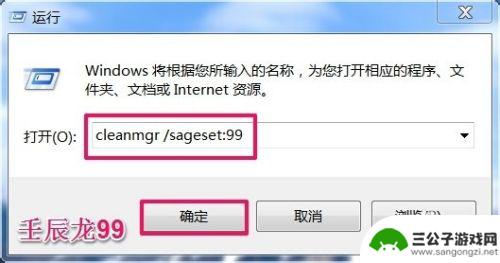
2.在打开的磁盘清理设置窗口,我们把想要清理的项目打上勾(在这个设置窗口。我们可以发现可以清理的项目比打开计算机,右键属性中的磁盘清理项目要多很多),再点击:确定;
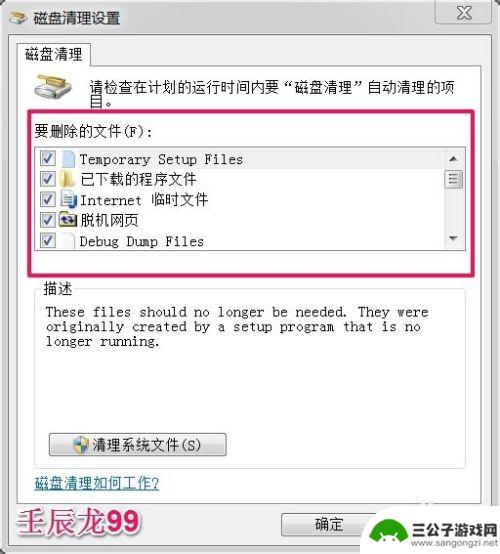


3.点击确定以后,再点击:开始 - 运行,输入:cleanmgr /sagerun:99,确定或者回车,进行磁盘清理。
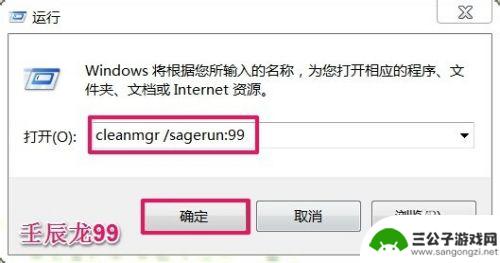
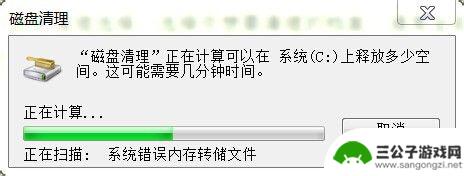
4.第二种方法:编辑一个“清理.bat"文件清理电脑缓存垃圾。
打开记事本,复制下面的文件到记事本中:
@echo off echo 正在清除系统垃圾文件,请稍等...... del /f /s /q %systemdrive%\*.tmp del /f /s /q %systemdrive%\*._mp del /f /s /q %systemdrive%\*.log del /f /s /q %systemdrive%\*.gid del /f /s /q %systemdrive%\*.chk del /f /s /q %systemdrive%\*.old del /f /s /q %systemdrive%\recycled\*.* del /f /s /q %windir%\*.bak del /f /s /q %windir%\prefetch\*.* rd /s /q %windir%\temp & md %windir%\temp del /f /q %userprofile%\cookies\*.* del /f /q %userprofile%\recent\*.* del /f /s /q "%userprofile%\Local Settings\Temporary Internet Files\*.*" del /f /s /q "%userprofile%\Local Settings\Temp\*.*" del /f /s /q "%userprofile%\recent\*.*" echo 清除系统LJ完成! echo. & pause

5.左键点击记事本左上角的“文件”,在下拉菜单中点击:另存为:
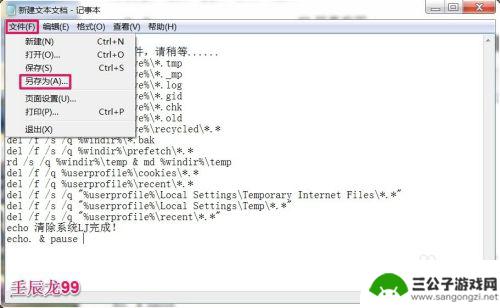
6.在打开的另存为窗口,我们在文件名(N)栏输入:清理.bat,再点击:保存(S);

7.这时桌面上会出现一个“清理”的文件图标,我们左键双击:清理图标;

8.正在进行清理,清理完成后,按任意键退出。
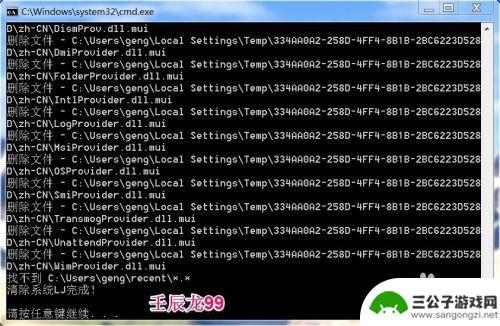
9.上述是清理电脑缓存垃圾的两种方法,供朋友们参考。
以上是手机缓存垃圾解压的全部内容,如果需要的话,您可以按照这些步骤进行操作,希望能够对大家有所帮助。
热门游戏
-
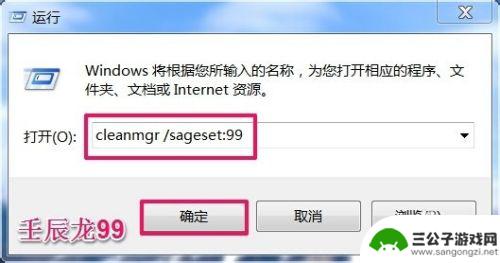
手机文档垃圾怎么清除 如何彻底清理电脑缓存
当我们使用手机或电脑的时候,随着时间的推移,设备中会产生大量的文档垃圾和缓存文件,这些文件不仅占用存储空间,还会影响设备的运行速度,及时清理手机文档垃圾和电脑缓存成为了维护设备...
2025-02-01
-
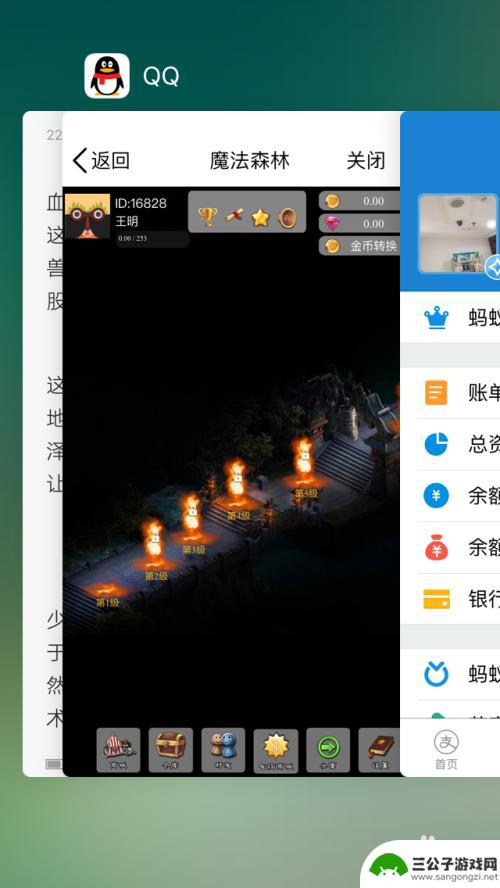
苹果手机怎么清理缓存和垃圾清理app 苹果iPhone如何清理缓存和垃圾
苹果手机怎么清理缓存和垃圾清理app,苹果手机作为一款备受欢迎的智能手机,其使用过程中也难免会积累大量的缓存和垃圾文件,这些文件不仅占据手机存储空间,还可能导致手机运行速度变慢...
2023-09-20
-
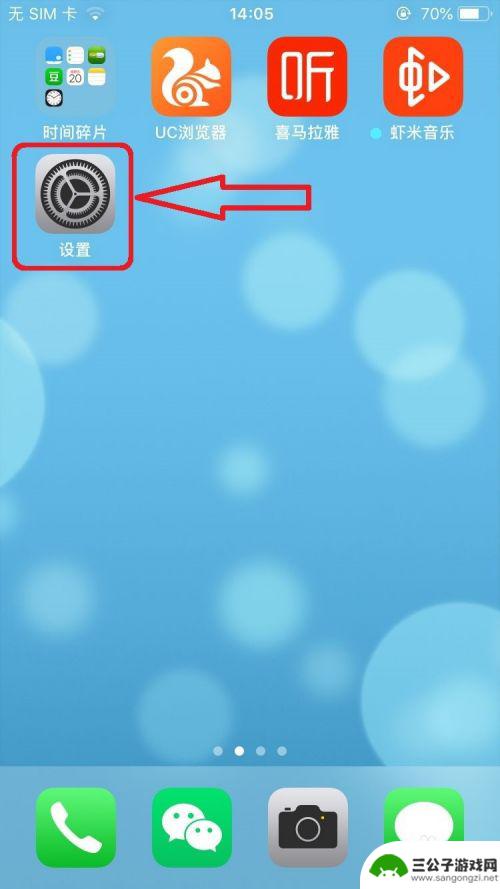
怎么清除苹果手机垃圾内存 如何清理苹果手机内存垃圾
苹果手机内存垃圾的积累往往会导致手机运行缓慢、卡顿等问题,因此及时清理内存垃圾是非常重要的,清理苹果手机内存垃圾的方法有很多,可以通过删除无用的应用、清理缓存文件、关闭后台运行...
2024-04-03
-
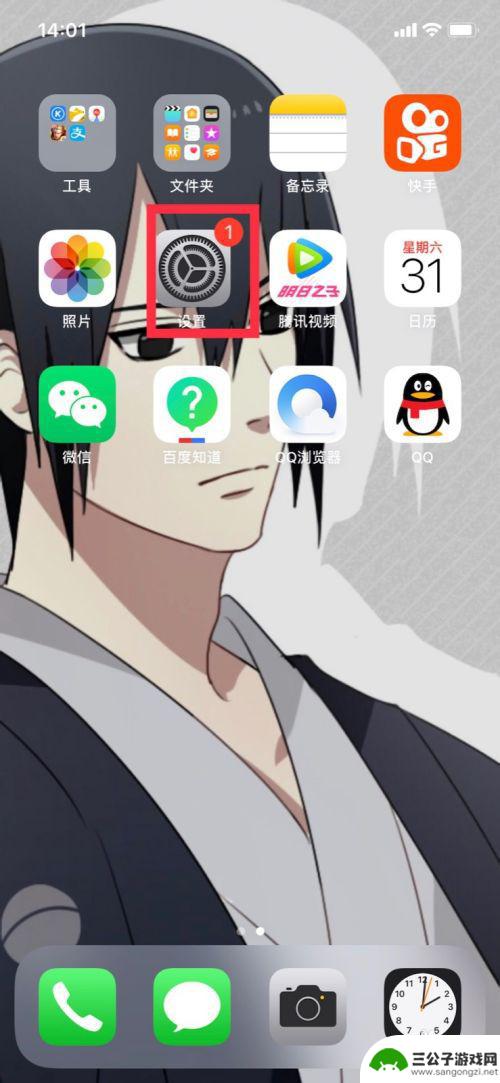
苹果xr手机怎么清理东西 iPhone XR清理垃圾缓存方法
当我们使用苹果XR手机时,随着时间的推移,手机中会自然积累许多垃圾文件和缓存数据,这些垃圾文件和缓存数据不仅会占用手机的存储空间,还可能导致手机运行缓慢或出现其他问题。清理苹果...
2023-12-10
-
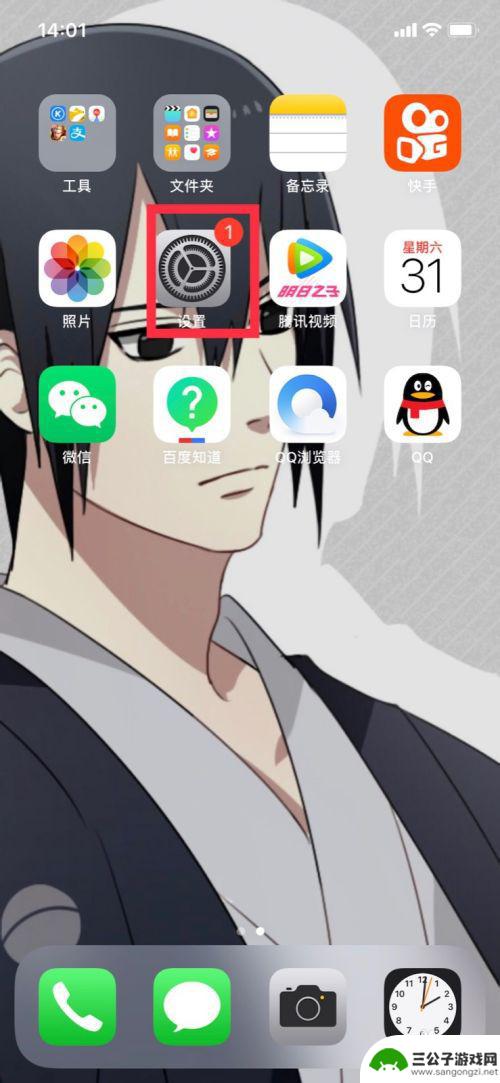
苹果手机卡怎么清除缓存 iPhone XR垃圾缓存清理步骤
苹果手机作为全球知名的智能手机品牌,备受用户喜爱,随着用户在iPhone XR上使用APP的增多,手机的缓存也会不断增加,导致手机运行变慢甚至出现卡顿现象。清理手机缓存成为了许...
2025-02-13
-
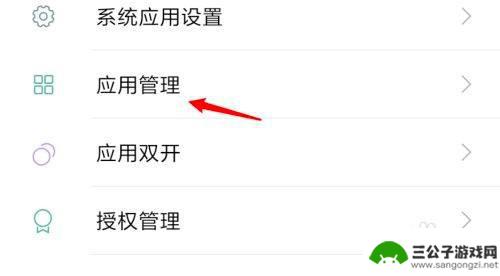
和平精英怎么清理垃圾缓存 和平精英缓存数据清理方法
和平精英是一款备受欢迎的手机游戏,然而随着游戏的使用时间增长,我们常常会发现手机上的垃圾缓存越来越多,这些垃圾缓存不仅占用手机的存储空间,还可能导致游戏运行缓慢甚至卡顿。为了能...
2023-12-12
-

iphone无广告游戏 如何在苹果设备上去除游戏内广告
iPhone已经成为了人们生活中不可或缺的一部分,而游戏更是iPhone用户们的最爱,让人们感到困扰的是,在游戏中频繁出现的广告。这些广告不仅破坏了游戏的体验,还占用了用户宝贵...
2025-02-22
-

手机图片怎么整体缩小尺寸 如何在手机上整体缩小照片
如今手机拍照已经成为我们日常生活中不可或缺的一部分,但有时候我们拍摄的照片尺寸过大,导致占用过多存储空间,甚至传输和分享起来也不方便,那么如何在手机上整体缩小照片尺寸呢?通过简...
2025-02-22














